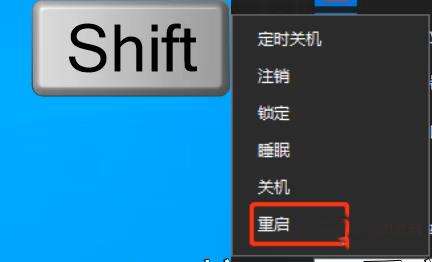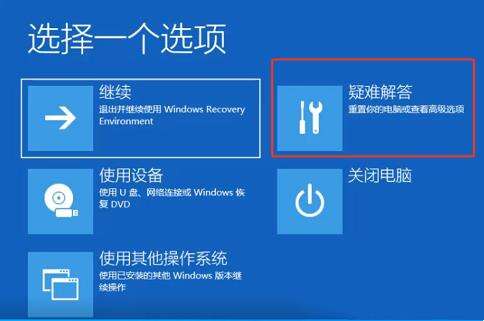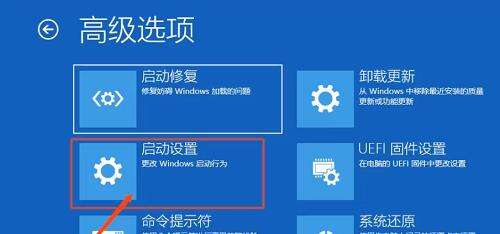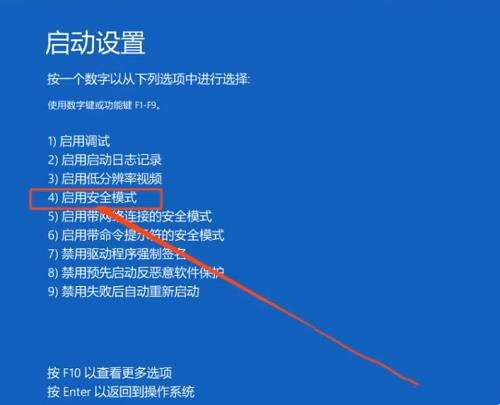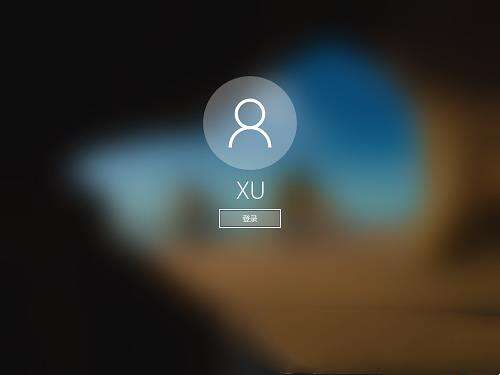win10开机密码输入正确却提示密码错误怎么办?
系统教程导读
收集整理了【win10开机密码输入正确却提示密码错误怎么办?】操作系统教程,小编现在分享给大家,供广大互联网技能从业者学习和参考。文章包含154字,纯文字阅读大概需要1分钟。
系统教程内容图文
2、重启后会进入修复页面,我们点击“疑难解答”。
3、然后点击高级选项。
4、然后点击启动设置。
5、然后点击重启。
6、然后按:4进入安全模式。
7、最后在此输入账户密码,就能顺利进入桌面了。
系统教程总结
以上是为您收集整理的【win10开机密码输入正确却提示密码错误怎么办?】操作系统教程的全部内容,希望文章能够帮你了解操作系统教程win10开机密码输入正确却提示密码错误怎么办?。
如果觉得操作系统教程内容还不错,欢迎将网站推荐给好友。